Microsoft Edge 現在支援為講述者和其他螢幕閱讀器自動產生圖像標籤
- PHPz轉載
- 2023-04-21 20:52:071707瀏覽
一張圖片勝過千言萬語。微軟非常重視這句老話,它在 Edge 中引入了一項名為「自動圖像描述」的新功能,以幫助有視力障礙的人。
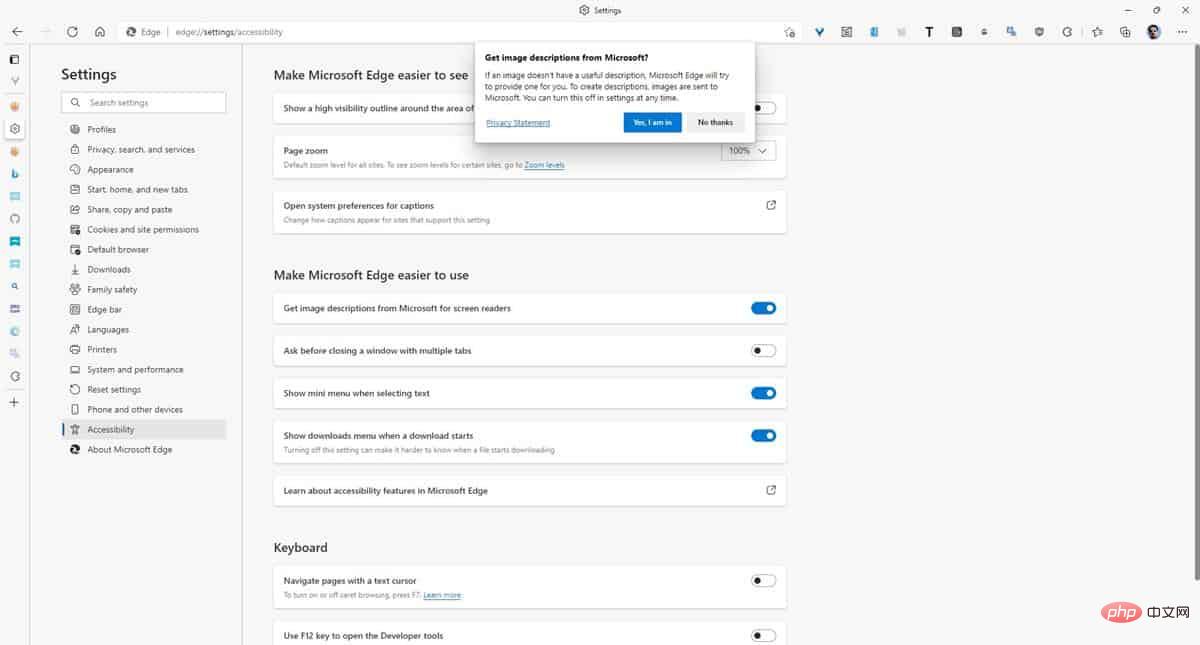
在我們討論這項技術是如何運作的之前,讓我們先來看看網站是如何使用圖像的。當部落格發布文章時,作者會在貼文中附加螢幕截圖,並為圖像設定屬性。此屬性稱為替代文字。此描述可作為搜尋引擎識別的標題或描述。當用戶搜尋適合圖像替代文字的關鍵字時,搜尋引擎將在結果中突出顯示適當的圖像。

Microsoft Edge 中的自動圖像描述
Windows 10 和11 中的“講述人”等螢幕閱讀器通常由有視覺障礙的人使用。這些軟體使用文字轉語音的演算法來幫助他們理解螢幕上顯示的內容,以及選擇/執行各種選項等。
Microsoft Edge 支援講述人閱讀網頁上的文字內容,並協助使用者瀏覽網站、連結等。當瀏覽器加載包含圖像的頁面時,講述者將檢查圖片是否分配了替代文本,並如果是,它將大聲朗讀。
根據微軟的說法,許多網站不包含圖像的替代文字。這意味著他們的描述是空白的,螢幕閱讀器會完全跳過它,用戶將錯過圖片可能包含的有用資訊。
這就是 Microsoft Edge 中新的自動圖像描述發揮作用的地方。它結合了圖像的光學識別和文字到語音的識別。當 Microsoft Edge 偵測到圖像沒有替代文字標題時,它會將媒體傳送到其機器學習演算法,該演算法由 Azure 認知服務的電腦視覺 API 提供支援。
人工智慧技術分析圖像中的內容,以一種受支援的語言為其創建描述,並將其返回給瀏覽器,供講述者大聲朗讀。它還能夠透過光學字元辨識 (OCR) 偵測影像中的文本,並支援 120 種語言。自動圖像描述支援常見的圖像格式,例如 JPEG、GIF、PNG、WebP 等等。
Vision API 將忽略一些例外情況,即不向讀者大聲朗讀。這包括網站設定為描述性的圖像、小於 50 x 50 像素的圖像、非常大的圖片以及可能包含血腥或成人內容的照片。
如何在 Microsoft Edge 中啟用自動映像說明?
自動映像說明現在可用於 Windows、Linux 和 macOS 的 Microsoft Edge 穩定版本。該選項預設不啟用,因為它有自己的隱私權政策。要開啟該選項,請前往 Edge 設定 >輔助功能頁面,然後按一下「從 Microsoft 取得螢幕閱讀器的圖像描述。」旁邊的按鈕,您需要接受隱私權政策才能使用該功能。
使用熱鍵 Ctrl Win Enter啟用 Windows講述人,螢幕閱讀器將在您使用 Microsoft Edge 瀏覽 Internet 時為您讀出圖像描述。您可以從瀏覽器的上下文功能表中切換該功能。
以上是Microsoft Edge 現在支援為講述者和其他螢幕閱讀器自動產生圖像標籤的詳細內容。更多資訊請關注PHP中文網其他相關文章!

